Hvis du er en BlackBerry-fan eller noen gang har brukt BlackBerry Passport, må du være kjent med det Arbeid bredt app. Denne fantastiske appen kan lage en allsidig delt skjermbeholder på BlackBerry 10 og vise to forskjellige vinduer på skjermen. Du kan velge hvilken type innhold du vil vise på hver side. Dessuten står du fritt til å justere bredden på hver side. Men i dag vil vi ikke diskutere det nærmere i denne artikkelen. I stedet vil vi hovedsakelig snakke om en annen delt skjermfunksjon introdusert av Apple-selskapet.
Du har kanskje allerede visst hvordan du deler skjermen på Mac hvis du er godt kjent med Mac OS X El Capitan10.11. Den nye iOS 10 bringer også denne kule Split View-funksjonen til iPad-brukere. Split View gjør det veldig praktisk å åpne to Safari-faner side om side. Selv om det er ganske likt Work Wide og andre separate apper, er det fortsatt mange forskjeller å vurdere. Hvis du vil vite hvordan du bruker Split View i Safari på iPad Pro / Air 2 / mini4, kan du lese videre for å finne svaret.
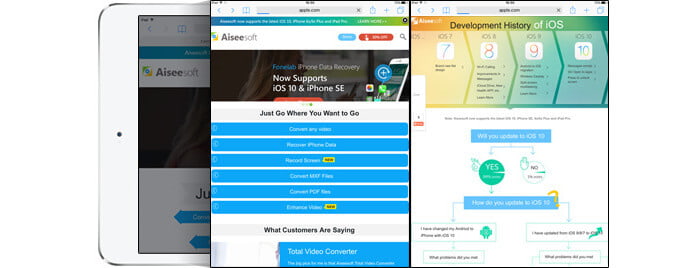
Trinn 1 Lås opp iPad
Trinn 2 Klikk Safari icon
Trinn 3 Trykk og hold på Tab -knappen på topplisten
Trinn 4 Klikk Åpne delt visning i popup-vinduet
Da kan du åpne to forskjellige sider side om side på iPad-en din.
Trinn 1 Start Safari på iPad og åpne nettsteder en etter en.
Trinn 2 Dra en av sidene helt til venstre eller helt til høyre på skjermen.
Trinn 3 Slipp fingeren når du ser den svarte linjen vises.
Nå er du i delt visningsmodus og fritt til å kontrollere to åpne vinduer.
Hvis du surfer og kommer over en lenke du vil åpne i Split View. Du kan direkte fane og hold på lenken Og velg deretter Åpne i Split View i popup-vinduet.
Du kan også bruke hurtigtaster for å påkalle Split View. trykk Kommando og N på tastaturet samtidig. Så kan du se en annen side åpnet ved siden av den originale.
OBS:
Apple hevdet at iOS 9 hadde omtalt Split View i Safari på iPad. For mange iPad-brukere er de likevel forvirret over hvorfor de ikke kan bruke delt skjermfunksjon på iOS 9. Fordi iOS 9 Split View kan bare brukes på iPad Air 2. Du må oppgradere iOS-versjonen til iOS 10 hvis du bruker iPad Air, iPad mini 3/2, iPad 4 osv.
Ikke som Work Wide eller andre profesjonelle split-view-apper, og Split View i Safari lar deg ikke justere størrelsen på to åpne vinduer fritt. Hver webside opptar nøyaktig halvparten av skjermen, og du kan ikke endre forholdet etter behov. Dessuten er du begrenset til å bruke denne funksjonen i Safari på iPad.
IOS 10-delt skjermfunksjon for iPad kan bare brukes i liggende modus. Hvis du endrer iPad til portrettmodus, viser iPad automatisk én fane på skjermen.
Hver Safari-side vil inneholde adressefeltet, Tab, Del, bokmerke og mer separat i delt visning. Det er veldig praktisk å betjene forskjellige operasjoner i forskjellige vinduer.
I denne artikkelen snakker vi hovedsakelig om hvordan du bruker Split View i Safari og noen grunnleggende forskjeller sammenlignet med andre apper med delt skjerm. Håper du kan ha en ytterligere forståelse av iOS 10 Split screen-funksjon for iPad etter å ha lest dette.